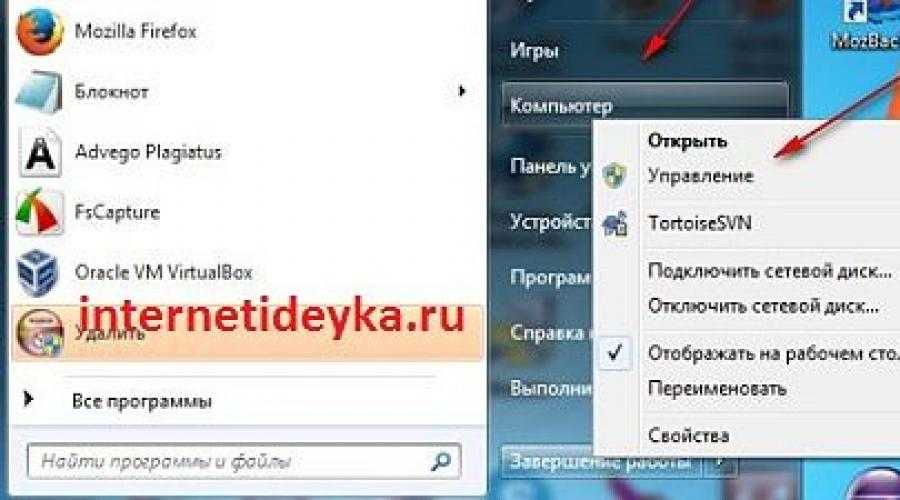Как исправить перевернутое изображение веб-камеры с помощью сторонних программ
Установка программы не представляет особых сложностей, только рекомендую отказаться от установки Ask Toolbar и Driver Updater, которые программа попытается установить заодно с собой — этот мусор Вам не нужен (нужно нажимать Cancel и Decline там, где вам их предлагают). В программе поддерживается русский язык.
После запуска ManyCam, проделайте следующее:
Откройте вкладку Видео — Источники и нажмите кнопку «Отразить по вертикали» (см. картинку) Проблема драйвера web-камеры
Чтобы проверить дату обновления и устранить ошибку в Windows необходимо открыть «Диспетчер устройств». Пользователю стоит выполнить следующие действия:
- В строке поиска меню «Пуск» нужно набрать «диспетчер устройств». Еще один способ — это переход в раздел через «Мой компьютер», необходимо вызвать контекстное меню соответствующей иконки и выбрать «Свойства».
- В левой части открывшегося окна нужно выбрать раздел «Диспетчер устройств». Данная служба позволяет управлять всеми подключаемыми внешними и внутренними оконечными устройствами (сканеры, принтеры, камеры, колонки).
- В списке подключенного оборудования камеры находятся в разделе «Устройства обработки изображений». Необходимо выбрать устройство, дважды кликнув по нему мышью.
- В окне камеры нужно перейти на вкладку «Драйверы». Ошибка работы оборудования может заключаться как в «неправильном» обновлении, так в слишком поздней версии программного обеспечения. «Обновить…» позволит запустить процесс установки еще раз.
- ОС предложит два варианта обновления: автоматический поиск в Интернете (1) и установка из заданного файла (2).
- При автоматическом поиске в строке «Цифровая подпись» будет стоять название OS, пользователь может самостоятельно скачать подходящий драйвер с официального сайта разработчика оборудования.
Часто автоматический поиск не дает требуемого результата. Для решения проблемы пользователю стоит найти последнюю версию драйвера и выбрать установку с компьютера (2).
![]()
На сайте расположены специальные инструкция для пользователей различных устройств Асус.
Настройка параметров веб-камеры в Скайп
Данный способ доступен не всем. Во -первых потому, что инструменты управления камерой в последних версиях скайп максимально урезаны. Во-вторых, вид окна настроек устройства в старых релизах мессенджера зависел от драйвера камеры. Некоторые из них поддерживали функцию «разворот», другие нет.
Посмотреть настройки оборудования можно в разделе «Инструменты» — «Настройки видео». Необходимо убедиться, что выбрано нужное устройства и нажать «Настройски веб-камеры» под окном изображения. Если драйвер поддерживает функцию разворота, пользователь сможет самостоятельно определиться, что делать, чтобы перевернуть изображение вверх ногами в Скайпе.
Специальные программы для работы с видео
- ManyCam прекрасно справится с поставленной задачей. Приложение имеет бесплатный релиз, позволяющий управлять одновременно 2-мя камерами.
- Дистрибутив ограниченной версии доступен абсолютно бесплатно на официальном сайте разработчиков программного средства.
- МениКам разработана не только для Windows OS, но и для других популярных платформ: Mac, Android и iOS. С его помощью можно вести трансляции онлайн с мобильного устройства, а также наладить работу камеры смартфона.
Помимо МаниКам GooglePlay Маркет предлагает клиенту еще с десяток аналогичных приложений платных и бесплатных.
Как перевернуть снимаемое видео через специальное ПО
- Установить программу ManyCam. Пользователю лучше не забывать выбирать в окне инсталляции программ русский в качестве предпочитаемого языка.
- После завершения установки, следует запустить МениКам. Программа автоматически определит устройство захвата видео и поместит его в экран (1). Чтобы добавить вторую камеру, пользователь должен нажать на область с «+» (2) и выбрать оборудование из списка. Программка безумно интересная, поэтому немедленно перейти к решению проблемы смогут не все. Предлагаемые МаниКам «маски» (3) очень забавные.
- Чтобы перевернуть изображение достаточно включить панель «Видео» (1) и пиктограмму (2) раздела «Повернуть $ Отразить». После этого окно программы нужно просто свернуть, но ни в коем случае не закрывать.
- Далее следует открыть Скайп и в «Настройках звука и видео» выбрать виртуальную камеру «ManyCam Virtal Webcam».
ManyCam позволит не только решить проблему перевернутого видео, но позволит разыграть собеседника и просто весело провести время за общением в Skype.
В скайпе перевернуто изображение: как исправить
![]()
Что делать, если в Скайпе перевернуто изображение, как исправить эту ошибку и почему она могла возникнуть – расскажем сегодня в нашем обзоре. связь между абонентами в мессенджере занимает большое место в ежедневном общении пользователей, ведь это одна из основных функций приложения, поэтому мы постарались разобраться в этой проблеме, как можно подробнее.
Возможные причины
Несмотря на то, что программа гарантирует видеосвязь отличного качества, порой случается такое, что картинка поворачивается на 180 градусов.
Прежде чем разбираться, что делать если изображение в Скайпе перевернуто, важно выяснить, в чем именно кроется проблема, а уже затем устранять причину. Существуют два основных случая, которые объясняют, почему в Скайпе камера показывает вверх ногами
Существуют два основных случая, которые объясняют, почему в Скайпе камера показывает вверх ногами.
- Проблемы в работе драйверов: некорректная версия, отсутствие или неправильная установка;
- Сбой в настройках программы: внесение неправильных изменений или установка по умолчанию неверных данных.
Зная основные причины, можно начинать искать пути решения проблемы и разбираться, как перевернуть камеру в Скайпе и нормализовать подачу видео.
Устраняем сбои в работе веб-камеры
Перевернутое изображение веб камеры в Скайпе – это неприятность, от которой необходимо избавиться как можно скорее, ведь повернутая картинка не дает полноценно общаться с коллегами, родственниками или друзьями. Чтобы избавиться от проблемы, необходимо:
- Открыть мессенджер;
- Перейти в меню «Инструменты»;
- Далее откройте вкладку «Настройки».
- В новом окне появятся разнообразные разделы, вам необходим первый – «Основные»;
- Выберите пункт «Настройки видео»;
- Откроется окно, демонстрирующее изображение, поступающее с веб-камеры и станет доступна кнопка настроек;
- Выберите вкладку «Управление камерой», где перед вами появятся несколько ползунков, которые можно двигать, чтобы изменить параметры;
- Найдите пункт «Разворот», зажмите его правой кнопкой мыши и поворачивайте направо или налево до того момента, пока картинка не займет нужное положение;
Снимите галочки напротив пунктов «Image Mirror Flip» и «Image Vertical Flip».
Вот и все, теперь вопрос, почему в Скайпе веб камера перевернута, решен. Однако если вы обнаружили, что все параметры камеры настроены корректно, а ситуация не изменилась, значит проблема кроется в драйверах. Ниже разберем, как в Скайпе перевернуть изображение на ноутбуке и исправить проблему некорректной работы программы.
Настройка драйверов
Итак, вы вошли в мессенджер и поняли, что наблюдаете видео вверх ногами: как перевернуть картинку, чтобы в дальнейшем общение не вызывало дискомфорта? Необходимо проверить корректность установки драйверов.
Проблема может возникнуть при обновлении уже установленных или инсталляции новых драйверов не с официального сайта поставщика программы. Чтобы убедиться в этом и понять, как перевернуть экран, необходимо:
Войти в диспетчер устройств любым из этих способов:
-Кликните на значок «Мой компьютер» правой кнопкой мыши, выберите пункт «Свойства», далее «Диспетчер устройств»;
-Введите словосочетание в поисковой строке, находящейся в меню «Пуск». Кликните по найденному ярлыку два раза левой кнопкой мыши;
- Среди всего перечня установленных программ необходимо найти веб-камеру. Чаще всего устройство располагается в папке «Устройства обработки изображений» или «Звуковые, видео- и игровые устройства»;
- Правой кнопкой мыши нажмите на название ярлыка и откройте пункт «Свойства» в всплывающем меню. Снимите галочки напротив пунктов«Image vertical flip», «Image mirror flip»;
- Посмотрите на установленные драйверы, если по умолчанию используется программа Windows, скорее всего именно это и является причиной проблемы;
- Если стоят драйвера, подходящие для вашей камеры, нажмите на кнопку «Обновить»;
- Программу по умолчанию необходимо заменить на официальную от разработчика, для этого перейдите на сайт Скайп и скачайте последнюю версию драйверов.
Перевернутое изображение в Скайпе в ноутбуке ASUS
Если у вас в Скайпе перевернутое изображение на ноутбуке Asus, не стоит расстраиваться. Мы поможем вам исправить эту проблему. Выполните следующую инструкцию:
Скачайте и установите драйвер, который будет предложен на сайте;
И, после установки, перезагрузите свой ноутбук.
Теперь вы должны без проблем знать, как перевернуть картинку в Скайпе на ноутбуке.
Использование специальных программ
Когда ничего не помогает и перевернутое изображение в Скайпе осталось, можно попробовать использование специальных программ, разработанных для работы с камерой и видео, создаваемых ею. Одной из таких программ является «ManyCam». Чтобы воспользоваться этим помощником, нужно сделать следующее:
1.Найдите в поисковике своего браузера достойный источник для скачивания файла установки программы, введя его название.
2.Скачайте найденную программу путем нажатия на ее ссылку.
3.Откройте скачанный файл двойным щелчком — начнется установка.
4.Зайдите в программу (кликните по созданному на рабочем столе логотипу).
5.В главном меню программы нужно открыть вкладку «Видео», далее — зайти на «Источники».
6.Теперь (номер 1 на картинке) кликните по названию вашей камеры, нажмите на кнопку отражения по вертикали (кнопка № 2 на картинке) и закройте временно программу, нажав на крестик (№ 3 на картинке). При этом программа просто свернется в трей, но продолжит свою работу.
7.Зайдите в Skype и пройдите следующий путь: «Инструменты» – «Настройки» –«Настройки видео».
8.Выберите в поле «Выбрать веб-камеру» «ManyCam Virtual WebCam».
Заметьте: при использовании бесплатной версии данной программы внизу транслируемого видео будет всегда видна ссылка на сайт, с которого вы скачали данный софт.
Итак, видео Скайпа может быть перевернутым из-за неправильной работы драйверов или неверных установок. Выполнив несколько несложных действий, описанных выше, вы сможете диагностировать проблему и исправить ее.
Вверх ногами — это, к сожалению, довольно часто встречающаяся проблема. Обычно перевернутое изображение веб-камеры, встроенной в ноутбук или подключаемой к стационарному компьютеру, в программе появляется после того, как была переустановлена операционная система или был обновлен какой-то драйвер. Итак, камера в Скайпе вверх ногами, что делать? Как исправить проблему?
Есть три основных варианта решения: установка официальных драйверов, изменение настроек камеры и использование стороннего программного обеспечения.
Telegram
Активных пользователей в месяц: 500 млн.
Всего скачиваний: 540 млн в AppStore и Google Play по данным на 2020 год.
История
Telegram разработали основатели «ВКонтакте» Павел и Николай Дуровы в 2013 году. Братья хотели сделать мессенджер, свободный от рыночного давления и любых ограничений, налагаемых государством.
Такая позиция вызвала проблемы с властями. Федеральная служба безопасности потребовала ключи шифрования Telegram, но Дуровы настаивали на том, что это технически невозможно: данные переписок хранятся на устройствах пользователей и не принадлежат мессенджеру. Суд постановил оштрафовать компанию, а в апреле 2018 года вынес решение об ограничении доступа к приложению в России.
Однако Telegram продолжал работать. Даже у государственных ведомств были официальные каналы, например «СТОПКОРОНАВИРУС.РФ» от Министерства Здравоохранения, «Роскомнадзор» от Федеральной службы по надзору в сфере связи, информационных технологий и массовых коммуникаций.
В июне 2020 года запрет был официально снят. По словам представителей Генеральной прокуратуры РФ, это стало возможным благодаря готовности Telegram помочь в борьбе с терроризмом и экстремизмом.
Функции
Сообщения и мультимедиа:
- Текстовые, голосовые, видеосообщения.
- Бесплатные стикеры.
- Возможность прикреплять фото, видео, документы до 2 ГБ, делиться местоположением.
- Встроенный редактор фото.
- Режим ускорения и замедления полученных голосовых и видеосообщений.
- Экспорт сообщений и файлов из других мессенджеров, например из WhatsApp.
- Отложенная отправка сообщений.
Групповые чаты:
- Беседы до 200 000 пользователей.
- Аудио- и видеоконференции до 1 000 пользователей.
Безопасность и приватность:
- Режим секретного чата, доступ к которому возможен только с устройства, на котором он был начат.
- Режим исчезающих сообщений, при котором они автоматически удаляются через 24 часа, 7 дней или месяц.
- Сквозное шифрование чатов.
- Возможность редактировать и удалять сообщение в течение 48 часов.
Кроме приватных чатов, в Telegram есть сообщество. Пользователи могут создавать и подписываться на каналы — микроблоги, в которых авторы публикуют сообщения и статьи, а фолловеры читают их. В 2020 году появилась возможность комментировать посты.
Можно разрабатывать ботов — виртуальных помощников, которые реагируют на команды: переводят текстовые сообщения в голосовые, проверяют файлы на вирусы, предлагают фильм на вечер и не только. Их часто используют в бизнесе, чтобы освободить сотрудников от рутинных задач. Бот может отвечать на часто задаваемые вопросы и принимать оплату через онлайн-кассу.
Первые действия
Решить данную проблему можно несколькими путями. Но перед этим следует удостовериться, что неполадки с камерой наблюдаются при работе всех приложений, которые ее используют.
Это могут быть:
- Программы видеосвязи.
- Графические приложения.
- Видеоигры.
Если проблема перевернутого изображения касается исключительно одного приложения, то его рекомендуется переустановить.
Желательно при этом устанавливать наиболее свежую версию программы.
Связано это с тем, что большая часть разработчиков часто выпускает новые версии программ и при этом в каждой новой сборке приложения старается исправить все возможные ошибки.
Если же проблема наблюдается сразу во всех приложениях или даже при первом включении устройства, то в таком случае требуется более серьезная работа по восстановлению работоспособности камеры.
Совет: Прежде чем предпринимать какие-либо действия по переналадке веб-камеры, смените учетную запись входа в компьютер на «Администратор» . Его прав доступа будет достаточно для того, чтобы проводить любые манипуляции по переналадке устройства.
Базовых вариантов решения этой проблемы – три.
Первые два варианта предполагают работу с , а третий ориентирован на более подготовленных пользователей и потребует знания основ администрирования компьютера.
Способ 1
В правом верхнем углу, в окошке поиска, вводим буквы, обозначающие модель вашего ноутбука и жмём клавишу «Enter». Как узнать модель своего ноутбука – читайте в нашем блоге.
Из появившегося списка моделей выберите модель своего лэптопа. А после загрузки следующей страницы откройте вкладку «Драйверы и утилиты».
Указывайте разрядность вашего ноутбука, которую можно проверить в его свойствах и выбирайте версию Windows. Если версия Windows не указана, выбираете любую из предложенных. Главное – разрядность, отвечающая параметрам вашего ноутбука.
В появившемся окне вы увидите весь перечень драйверов для модели вашего компьютера. Нам нужны драйвера, отвечающие только за веб-камеру, поэтому нажимаем на «-» возле строчки под названием «Camera».
Ищем интересующий нас драйвер, после чего, снизу жмём на значок дискеты, чтобы скачать файл.
По завершению загрузки, установите драйвер по стандартной схеме.
Перезагрузите ваш ноутбук и проверьте камеру. Изображение должно нормализоваться.
Обратитесь в профессиональный сервисный центр по ремонту ноутбуков ASUS, если вам не помог данный способ. Также существует второй вариант.
Если вверх ногами или зеркально показывает камера
Итак, вы уверены, что именно камера заднего вида показывает перевернутое изображение, давайте выясним, как исправить ошибку.
Увы, но скорее всего придется вскрывать гаджет, и разбираться с микросхемой. Понадобятся инструменты для разбора, паяльник.
Микросхема представляет собой материнскую плату с набором электронных компонентов, среди которых имеются резисторные перемычки, участвующие в изменении ориентации картинки.
![]()
- Новость плохая: вам придется отыскать и выпаять эти резисторы.
- Новость хорошая: обычно, они имеют маркировку и легко определяются среди прочих компонентов платы. Ищите пометки, типа MIR (mirror) или FLP (flip).
Соответственно, они предназначены, чтобы исправить ситуации, когда камера заднего вида показывает зеркально или вверх ногами, как логично демонстрирует перевод метки.
Итак, рассмотрим, как перевернуть камеру заднего вида в машине, чтобы она не показывала вверх ногами или зеркально:
![]()
- Выполните демонтаж устройства;
- Аккуратно разберите камеру, доберитесь до платы;
- Работайте медленно и аккуратно – все детали мелкие, требуют бережного обращения. Грубые действия могут повредить соседние компоненты;
- Разыщите нужные резисторные перемычки и осуществите выпаивание;
- По завершении, покройте плату слоем лака и оставьте до высыхания;
- Далее выполните сборку (сделайте распиновку, верните провода с клеммами на места, соедините детали корпуса, а места стыков обработайте силиконовым герметиком);
- Верните устройство на место на корпусе автомобиля.
Если опасаетесь устранять картинку камеры заднего вида вверх ногами или зеркальность самостоятельно, обратитесь к профессиональным автоэлектрикам. Ребята из сервисных центров имеют большой опыт в выполнении подобных работ, и легко справятся с задачей. Плюс – предоставят гарантию, минус – работают платно. Но зато могут сразу полирнуть поверхность, чтобы помутневшее изображение вам не мешало.
![]() Значок мессенджера WhatsApp
Значок мессенджера WhatsApp
Наиболее популярной программой считается Ватсап.
Основные функции, которые доступны:
1 Можно скачать и установить на Android, iPhone, компьютеры Windows или Mac – скачивается и устанавливается легко.
2 Обмен сообщениями с помощью интернет-соединения: Wi-Fi или мобильного. В зависимости от оператора и выбранного тарифа может взиматься плата за передачу данных – я с этим не сталкивалась.
3 Групповой чат, в котором можно обмениваться сообщениями, фото и видео одновременно с 256 участниками – действительно, удобно.
4 Аудио и видео звонки – полный аналог телефонной связи и видео связи, но только с использованием Интернета (бесплатно и безлимитно по Wi-Fi, платно при использовании мобильного интернет трафика). Мобильный телефон при этом используется исключительно в режиме работы через Интернет, а не через сотовую связь.
5 WhatsApp Web клиент для компьютеров – на компьютере можно установить приложение, которое будет синхронизироваться с WhatsApp на мобильном телефоне. Тогда общаться с друзьями и знакомыми можно с использованием клавиатуры и монитора компьютера, хотя связь будет обеспечивать мобильный телефон.
По смартфону удобно общаться с помощью аудио или видео звонка. Для многих людей текстовые сообщения удобнее набирать и отправлять, используя компьютер или ноутбук. Чаты в ватсапе легко синхронизируются на всех устройствах.
6 Обмен файлами: фото, видео – быстрый обмен данными, не прибегая к помощи электронной почты.
Кроме того, используя встроенную камеру на смартфоне, можно сделать снимок и мгновенно отправить фото или видео. Даже при медленном интернете это неплохо работает.
7 Документы – отправка «прикрепленных файлов» также не прибегая к услугам электронной почты, прямо с помощью мессенджера.
Отправить можно любой файл до 100 Мегабайт: в формате PDF, документ, презентации, электронные таблицы и т.п
Тут важно, чтобы получатель на своем телефоне или компьютере смог открыть прикрепленные файлы, чтобы у него были возможности для просмотра этих файлов. Иначе получатель не сможет посмотреть, что ему прислали
8 Голосовые сообщения – говоришь, но тебя не слушают сразу, а прослушивают присланное сообщение, когда появится возможность и время для этого.
Можно быстро записать голосовое сообщение и сразу же его отправить. Подойдет тем, кто любит общение голосом, но не любит набирать текстовые сообщения. Но не подойдет тем, кто не любит прослушивать присланные сообщения. Такие сообщения не найдут своего благодарного слушателя, их попросту не будут слушать.
Управление настройками
Если камера показывает перевернутое изображение, переворачивать видео можно путем регуляции настроек. Чтобы отрегулировать настройки в программе на ноутбуке или в компьютере, нужно:
В главном меню мессенджера зайдите в меню «Инструменты».
Выберите строчку «Настройки». В появившемся окне настроек вы увидите слева разнообразные разделы.
Нажмите на первую графу – «Основные».
Далее вы увидите, что экран показывает несколько видов основных настроек. Выберите «Настройки видео». Вы увидите изображение с веб-камеры и две кнопки по ним: «Изменить аватар» и «Настройки веб-камеры».
Нажмите на «Настройки веб-камеры». Откроется еще одно окно.
Выберите вкладку «Управление камерой». Вы увидите несколько бегунков, некоторые из которых можно передвигать вперед-назад, чтобы изменять соответствующие настройки.
Найдите бегунок под названием «Разворот».
Если он активен, то есть имеет обычный яркий, не затемненный вид, попытайтесь, зажав его правой кнопкой мыши, подвигать вправо или влево. При этом картинка будет крутиться. Выберите то положение, которое вам нужно
Также обратите внимание на следующие надписи и измените эти настройки при возникновении необходимости путем постановки галочки (для версии на английском языке): «Image mirror flip», «Image vertical flip» – это зеркальное и вертикальное отображение «картинки», выдаваемой вашей камерой.
Если же данный ползунок не активен, рассматривайте остальные варианты решения проблемы.
Использование стороннего ПО для решения проблемы
Если вышеперечисленные два способа не помогли, и все равно Скайп вверх ногами, что делать? Есть возможность перевернуть картинку так, чтобы она отображалась правильно при помощи других программ. Одной из самых лучших является Many Cam. Она совершенно бесплатна и почти со стопроцентной вероятностью поможет решить проблему.
Установка программы — процесс совсем не сложный. Рекомендуется в процессе отказаться от установки дополнительных утилит, которые программа предложит пользователю. Они совершенно не нужны. Плюсом является поддержка русского языка.
После того как программа установлена и запущена, нужно сделать следующее:
- Открыть в ней вкладку «Видео», затем «Источники» и выбрать пункт отражения по вертикали.
- Закрыть программу (при нажатии на крестик, она не закроется, а будет работать в фоновом режиме).
- Открыть вверх ногами перестанет быть проблемой, если выбрать в качестве используемой камеры пункт, созданный программой Many Cam и носящий ее название.
Теперь все готово. Проблема устранена. Можно снова общаться в Скайпе! Скайп вверх ногами больше не будет мешать вам, так как изображение станет правильным. Единственным недостатком бесплатной программы является наличие ее логотипа в нижней части экрана. Но это мелочь, ведь камера теперь работает корректно.
Многие пользователи мессенджера сталкиваются с проблемой перевернутого в Скайпе изображения камеры телефона или персонального компьютера. Особенно это актуально для asus на Виндовс 10, выбор способа как исправить проблему зависит от причин ее возникновения.
Использование стандартных настроек в Skype
Чтобы исправить изображение во время записи или звонка, нужно войти во внутренние параметры. Обычно этот способ считается альтернативным для любой версии мессенджера.
- В открытом приложении, переходим в область учетной записи и статуса пользователя. Открываем меню, изображенное в качестве трех точек.
![]()
- В появившемся окне нажимаем на пункт «Настройки».
- Далее переходим во вкладку «Звук и видео. Камера отображается некорректно.
![]()
- Под перевернутым изображением есть возможность дополнительного изучения проблем с видео.
![]()
В случае, если не нашли пункта, который поможет исправить отображение, попробуйте заменить записывающее устройство. Возможно в нем нарушена ориентация съёмки.